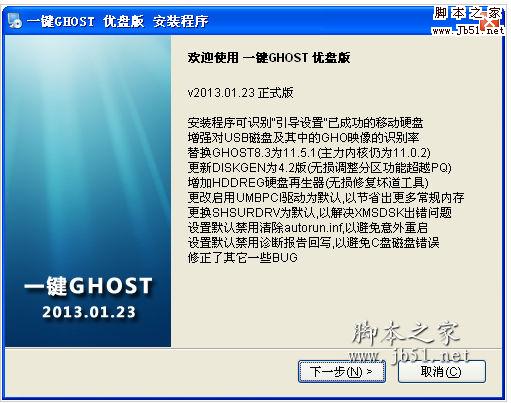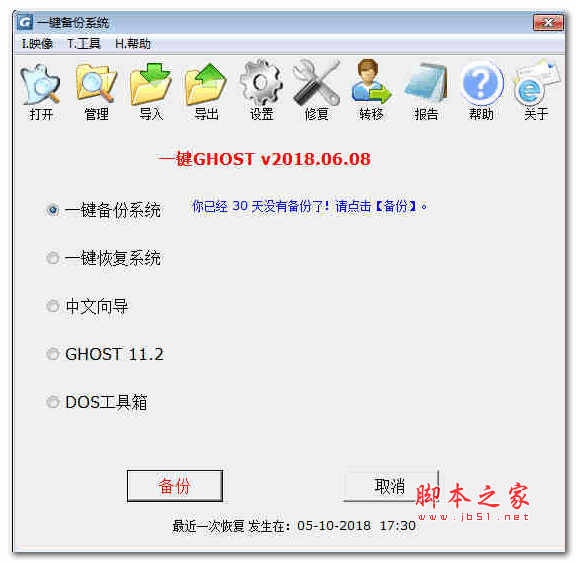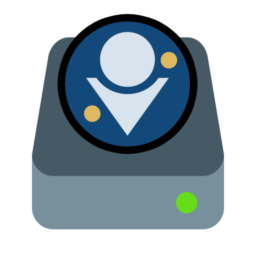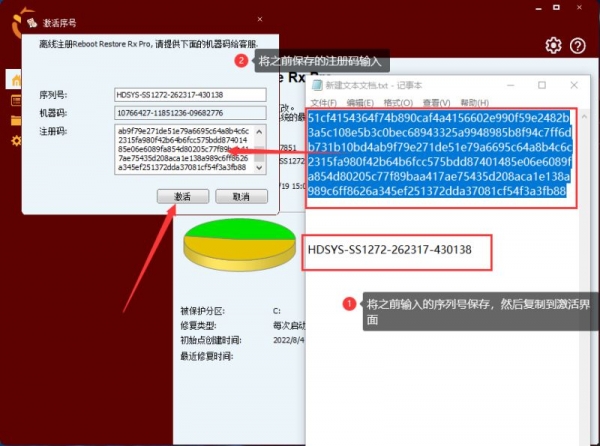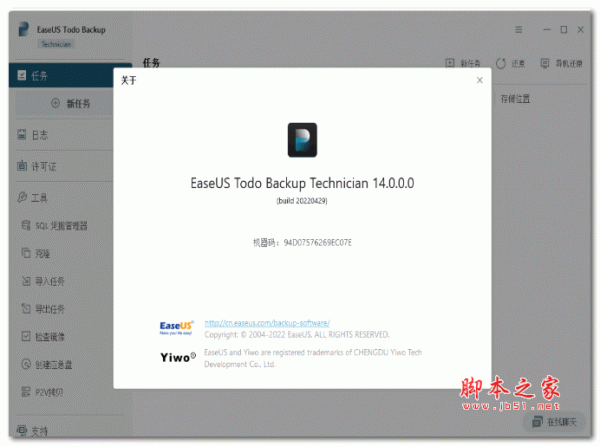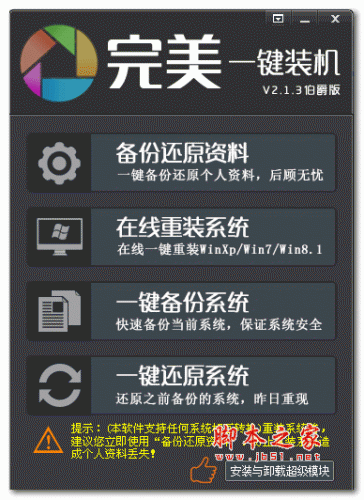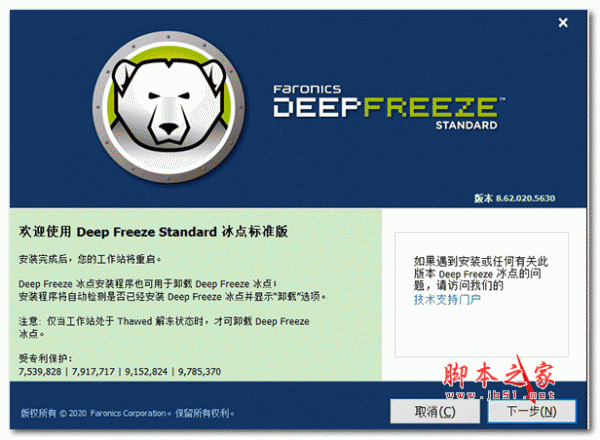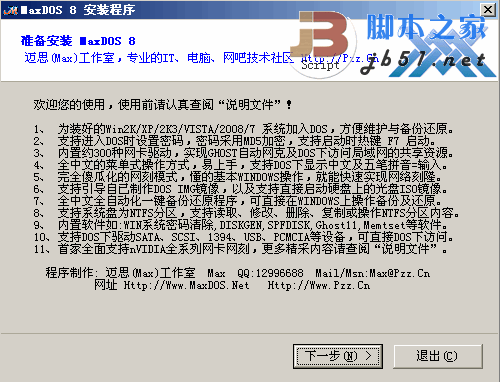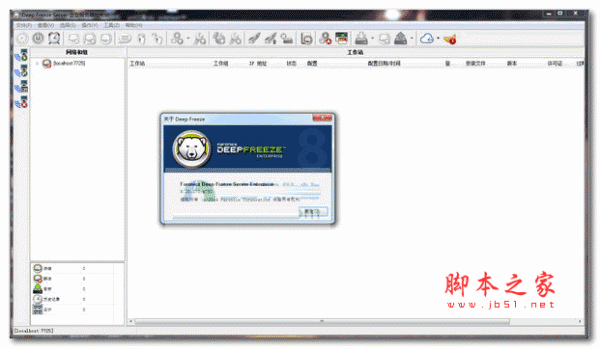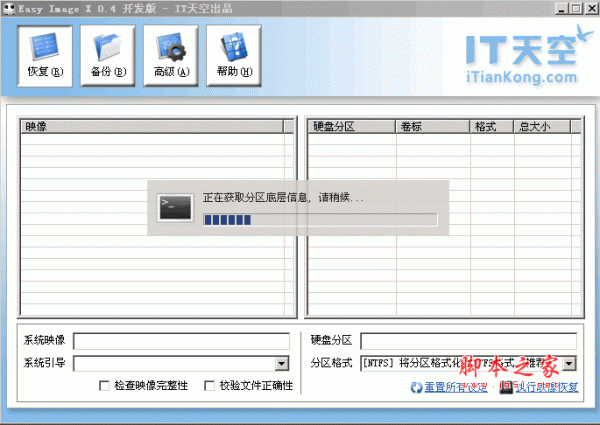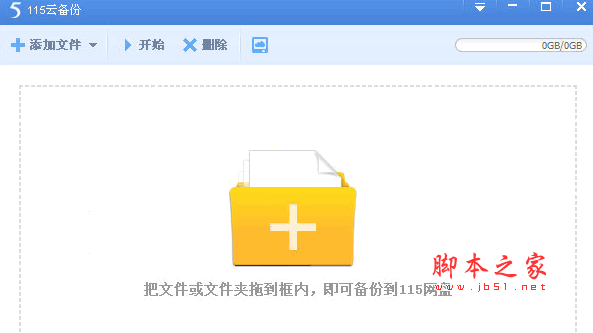详情介绍
一键ghost优盘版,适应各种用户需要,既可独 立使用,又能相互配合.主要功能包括:一键备份C盘,一键恢复C盘,中文向导,GHOST,DOS工具箱。所谓"优盘",本软件指所有USB磁盘:包括普通U盘,MP3/MP4,读卡器(含存储卡),移动硬盘.为叙述方便,下文统一称之为"U盘".另外,对于容量几乎没有要求,16MB或以上即可.
软件简介
一键GHOST是"DOS之家"首创的4种版本(硬盘版/光盘版/优盘版/软盘版)同步发布的启动盘,适应各种用户需要,
既可独 立使用,又能相互配合.主要功能包括:一键备份系统,一键恢复系统,中文向导,GHOST11.2/11.5,DOS工具箱.
一键GHOST,高智能的GHOST,只需按一个键,就能实现全自动无人值守操作,让你一爽到底!
主要特点
1,GHOST内核11.2/11.5及硬盘接口IDE/SATA任意切换,分区格式FAT/NTFS自动识别.
2,硬盘版特别适于无软驱/无光驱/无USB接口/无人值守的台式机/笔记本/服务器使用.
3,支持WIN7/WIN8/WIN10等新系统,以及GRUB4DOS菜单可引导本地Windows或ISO映像.
4,支持压缩/分卷及GHOST辅助性参数自定义,以满足光盘刻录和RAID等其它特殊需要.
5,安装快速,只需1-2分钟;卸载彻底,不留垃圾文件,安全绿色无公害.
6,不破 坏系统原有结构,不向BIOS和硬盘保留扇区写入任何数据,无需划分隐藏分区.
7,WINDOWS下(鼠标)/开机菜单(方向键)/开机热键(K键)多种启动方案任由你选择.
8,安装程序即便被误删除,也可使用同一版本的光盘版/优盘版进行恢复.
9,一键备份系统的映像防止误删除处理,以保证不被误删除或病毒恶意破 坏.
10,允许装机人员(网管/售后)通过设置限制功能,仅允许用户"恢复",不允许"备份".
11,界面友好,全中文操作,无需英语和计算机专业知识.
12,危险操作之前贴心提示,明明白白放心使用.
13,附带GHOST浏览器,能打开GHO映像,任意添加/删除/提取其中的文件.
14,映像导入/导出/移动等功能,便于GHO映像传播交流和多次/多系统备份.
15,密码设置功能,让多人共用一台电脑情况下,不被非法用户侵入.
16,多种引导/内存/版本模式,以兼容各种型号电脑,让特殊机型也能正常启动本软件.
17,诊断报告功能可自动收集系统信息,为问题回复及软件日后改进提供线索.
18,帮助文档,图文并茂,易学易会,网上论坛,在线答疑.
19,支持一键GHOST备份/恢复系统到U盘或移动硬盘.
20,附带"个人文件转移工具",再也不用担心恢复系统后"桌面"等文件丢失了.
更新日志:
解决安装时出现无法验证发布者的问题
提供9种工具栏样式(菜单栏->皮肤),包括:XP,Vista,Win7,
多啦A梦,粉色回忆,福尔摩斯,黑白世界,蓝色湖水,童真年代
更新DiskGenius至5.1.2
更新UMBPCI至3.88
帮助文档增加两个常见问题
本版为纪念一键GHOST硬盘版发布15周年而作
安装教程:
安装程序就是把GYLDR等必须的文件自动复制到U盘。ghost.img等文件均会被复制到1KG文件夹里。
使用方法: 与一般的安装软件的方法类似,只要按提示操作即可.




二、运行:
1、启动制作好的U盘(包括移动硬盘)
开机或重启之前插 入U盘。启动方法有两种:
方法一:开机列表选择法。即开机按“F12”键(有的电脑按“ESC”键或“F10”键....),屏幕会显示一个驱动器列表,如图。
只要用方向键选择以“USB:”开头的那一项回车即可引导。(有的电脑必须选择以“HDD:”开头的选项后再选择U盘)
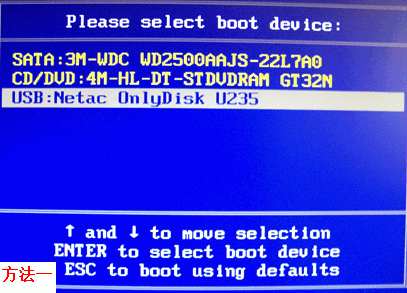
补充:2012年以后生产的电脑多数不再使用BIOS作为固件,而是采用UEFI作为固件(但也提供兼容选项,见硬盘版相关说明),当使用此方法时,
开机列表中很有可能没有USB选项,怎么办?解决办法是:开机按“Del”键(有的电脑是按“F1”或“F2”,有的电脑按“Fn+F2”....)进入UEFI,
首先,选择 Devices -> USB setup -> USB Legacy Support 设置为 Enabled,如下图A。
然后,将下方的“备选列表”中的USB选项添加到上方的“开机列表”中,如下图B。

图A ↑

图B ↑
方法二:BIOS设置优先法。如果上述方法行不通,请使用此方法。开机按“Del”键(有的电脑是按“F1”或“F2”,有的电脑按“Fn+F2”....)进入BIOS或UEFI,
①首先,方向键↓选择“Integrated Peripherals”回车,再选择“USB Devices Setting”回车,将“USB Mass Storage Device Boot Setting”中的U盘一项(如下图一),
由原来的“FDD mode”(软盘模式)设置成“HDD mode”(硬盘模式)
②然后,按ESC键返回BIOS主界面,再按方向键↓选择“Boot Configuration Features”或“Advanced BIOS Features”回车,
选择“Hard Disk Drives”或“Hard Disk Boot Priority”回车,按减号“-”键或加号“+”键改变“1st Drive”和“2nd Drive”两项的位置,让U盘最终处于第一启动(1st Drive)的位置(如下图二)。
③最后按“F10”键,选择“OK”或“Y”回车即可保存并退出BIOS,电脑会自动重启后将自动从U盘引导。
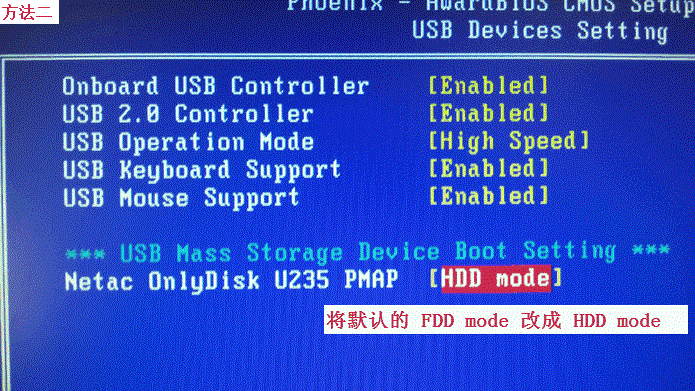
图一 ↑

如果选择来自“硬盘”,根据不同情况(C盘映像是否存在)会从主窗口自动进入不同的子窗口:
情况1、不存在,则出现"备份"窗口

情况2、存在,则出现"恢复"窗口:
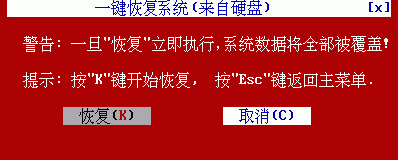
选择"备份"或"恢复"后,应该出现GHOST窗口:
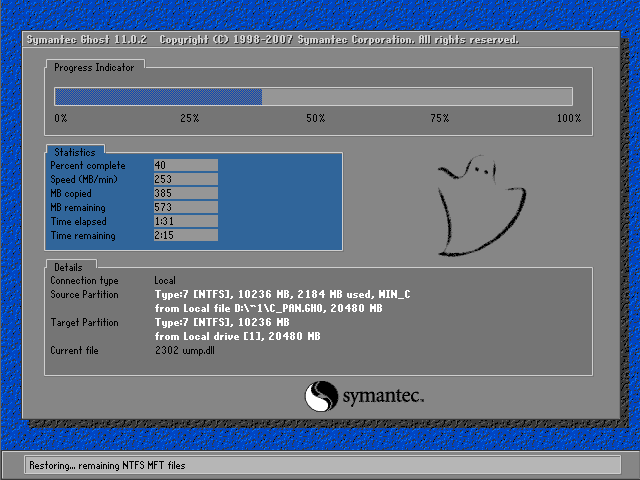
下载地址
人气软件

ghost硬盘安装器 支持ISO中的ghost镜像文件 3.3绿色版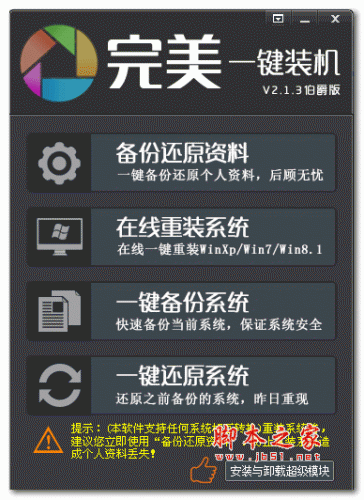
完美一键装机(伯爵版) v2.2.1 绿色版 支持Win7/Winxp/Win8/Win1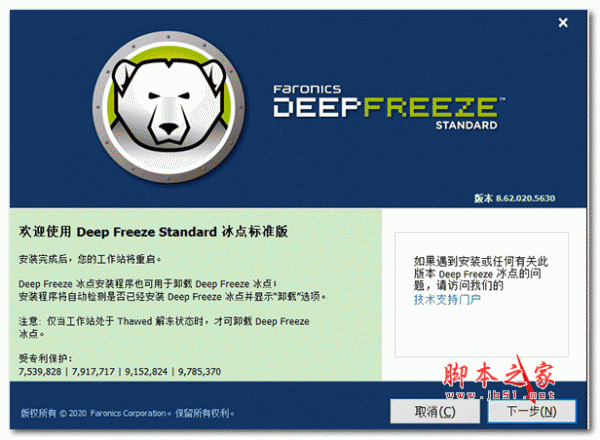
冰点还原Deep Freeze v8.62.220 破解永久版(支持win10)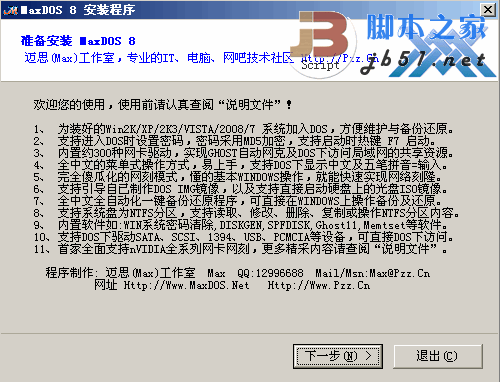
MaxDOS 工具箱 v9.3 硬盘安装版
支持NTFS/支持Vista/支持SATA硬盘 Ghost安装器 1.5.11.5 绿色版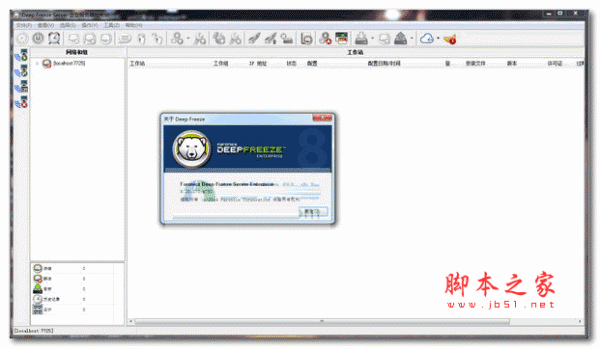
冰点还原(Deep Freeze) 标准版 v8.71.020.5734 特别激活版(附激
系统备份恢复 Acronis True Image 2021 39287 中文破解安装版(附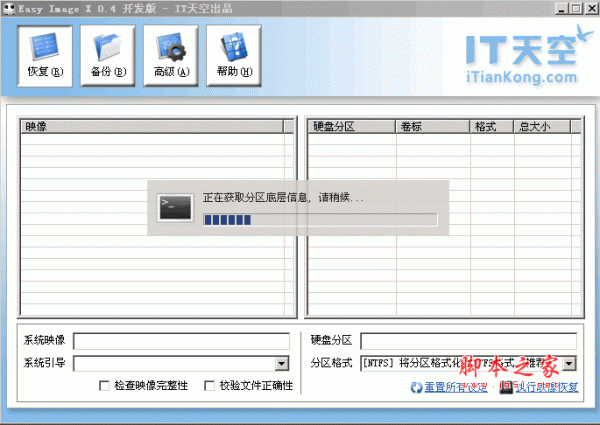
系统映像管理(Easy Image X) v1.57正式版32bit+64bit 开发中文免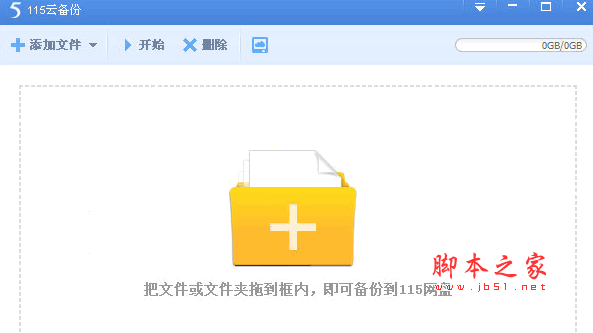
115云备份(115网盘云备份) PC客户端 v4.1.0.15 官方安装免费版
F11一键恢复系统(IBM F11) 官方安装版
相关文章
-
 一键GHOST 硬盘版 20180608 安装运行教程
一键GHOST 硬盘版 20180608 安装运行教程这篇文章主要介绍了一键GHOST 硬盘版 20180630 安装运行教程,需要的朋友可以参考下...
-
 onekey ghost怎么用 onekey ghost使用图文教程
onekey ghost怎么用 onekey ghost使用图文教程onekey ghost是一款可以实现自动备还原系统的工具,支持多系统,并且系统不在第一个硬盘第一个分区,完美支持品牌机隐藏分区今天脚本之家小编就教大家onekey ghost详细使用...
-
 一键ghost硬盘版怎样用?(下载/安装/使用图文教程)
一键ghost硬盘版怎样用?(下载/安装/使用图文教程)一键ghost硬盘版怎样用?本文将为大家详细介绍一键ghost硬盘版如何下载,安装以及使用的方法,有需要的朋友一起来学习吧...
-
 u深度一键还原精灵一键ghost备份还原使用教程图解
u深度一键还原精灵一键ghost备份还原使用教程图解u深度一键还原精灵怎么一键ghost?一键备份及一键还原呢?针对此问题,本文就为大家图文详细介绍使用U深度一键还原精灵备份及还原教程,有兴趣的朋友们可以了解下...
-
 一键GHOST硬盘版 gho_run.exe遇到问题需要关闭问题的解决方法
一键GHOST硬盘版 gho_run.exe遇到问题需要关闭问题的解决方法这篇文章主要介绍了一键GHOST硬盘版 gho_run.exe遇到问题需要关闭问题的解决方法,需要的朋友可以参考下...
-
 什么是一键Ghost?使用一键Ghost时的需要注意什么问题
什么是一键Ghost?使用一键Ghost时的需要注意什么问题一键Ghost使用非常广泛,很多的服务器、个人电脑、机房电脑都使用了一键Ghost作为系统的备份和还原工具,不过使用一键Ghost需要注意什么问题呢,下面一起来看看吧...
下载声明
☉ 解压密码:www.jb51.net 就是本站主域名,希望大家看清楚,[ 分享码的获取方法 ]可以参考这篇文章
☉ 推荐使用 [ 迅雷 ] 下载,使用 [ WinRAR v5 ] 以上版本解压本站软件。
☉ 如果这个软件总是不能下载的请在评论中留言,我们会尽快修复,谢谢!
☉ 下载本站资源,如果服务器暂不能下载请过一段时间重试!或者多试试几个下载地址
☉ 如果遇到什么问题,请评论留言,我们定会解决问题,谢谢大家支持!
☉ 本站提供的一些商业软件是供学习研究之用,如用于商业用途,请购买正版。
☉ 本站提供的一键GHOST 优盘版 V2020.07.20 支持sas服务器备份资源来源互联网,版权归该下载资源的合法拥有者所有。